文件名 mu_windows_7_language_pack_x64_dvd_x15-73276.iso
SHA1 5AB13E8534FA6E17DB2EDEDEAD0D219E9B99A794
文件大小 2.15GB
发布时间 2009-08-06
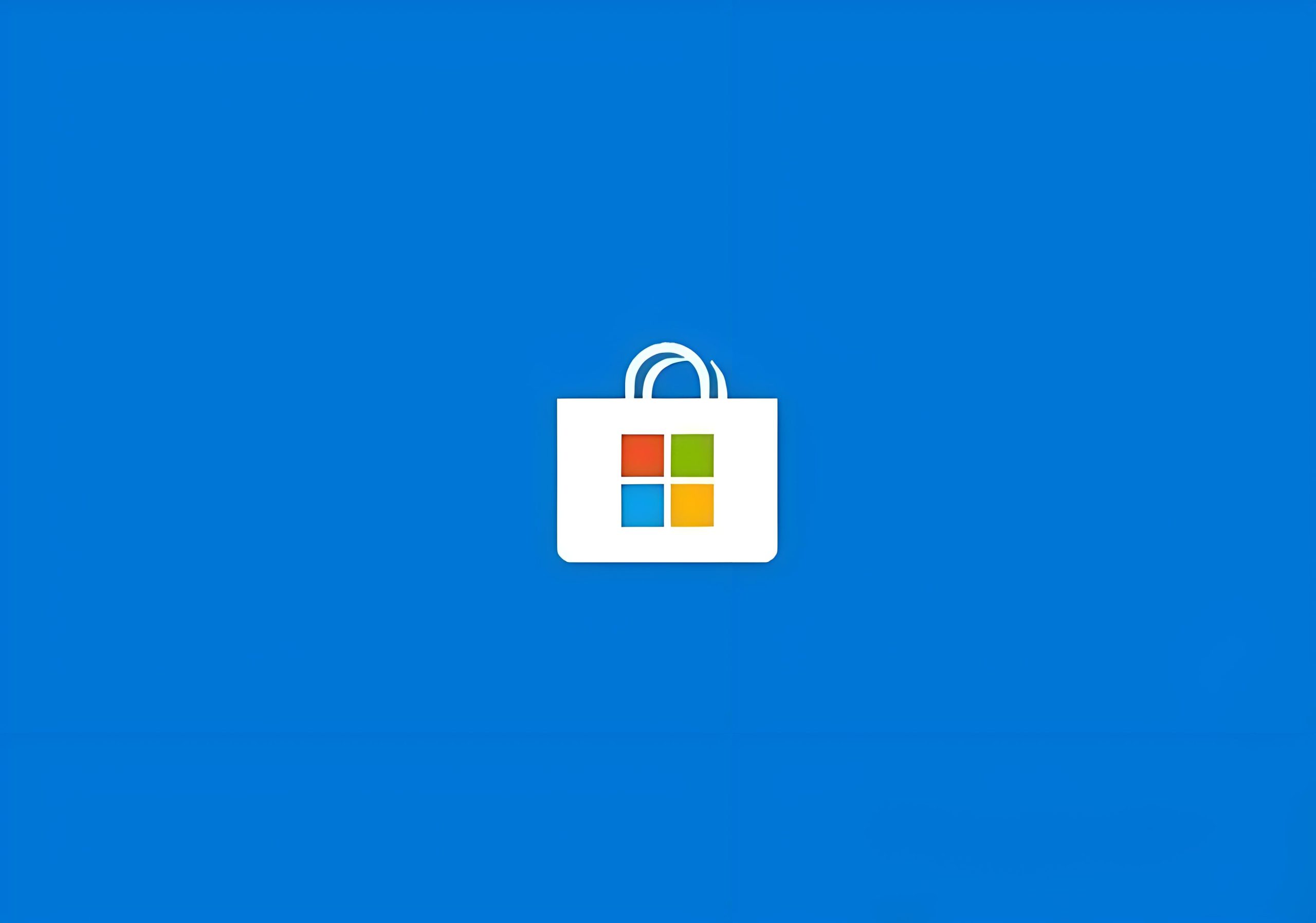
如何安装 Windows 7 语言包
若要下载和安装 Windows 7 语言包,请按照下列步骤操作:
- 启动 Microsoft Update。 若要执行此操作,请单击“开始”
 ,在“搜索程序和文件”框中键入 Windows Update,然后单击“程序”列表中的 Windows Update。
,在“搜索程序和文件”框中键入 Windows Update,然后单击“程序”列表中的 Windows Update。 - 单击语言包的可选更新链接。
注意 如果无法找到可选更新链接,请单击 “联机查找‘Microsoft 更新’中的更新”搜索可选更新。
- 在“Windows 7 语言包”目录下,选择所需的语言包。
注意 如果安装许多其他语言包,则磁盘空间和系统性能会受到影响。 在维护操作期间(例如 Service Pack 安装),磁盘空间和系统性能尤其会受到影响。 因此,如果您将要使用语言包,我们建议您在计算机上只添加一个语言包。
- 单击“确定”,然后单击“安装更新”以启动下载和安装过程。
安装语言包之后如何更改 Windows 7 界面
安装语言包时,可以将 Windows 7 的界面语言更改为你选择的语言。
语言包还允许共享一台计算机的多个用户选择不同的显示语言。 例如,一个用户可以选择以日语查看对话框、菜单和其他文本,而另一个用户可以选择以法语查看相同的内容。
要更改显示语言,请按照下列步骤操作:
- 单击“开始”,然后在“开始搜索”框中键入“更改显示语言”。
- 单击“更改显示语言”。
- 在显示的下拉列表中,选择你所需的语言,然后单击“确定”。
如何卸载 Windows 7 语言包
若要卸载语言包,请按照下列步骤操作:
- 单击“开始”,然后在“开始搜索”框中键入“卸载显示语言”。
- 单击“安装或卸载显示语言”。
- 单击“卸载显示语言”。
- 选择你希望卸载的语言,然后单击“下一步”。
- 按照其余步骤卸载此语言或这些语言。
安装所需语言包之后,你可以在 Windows 更新中隐藏不需要的语言包。 若要在 Windows 更新中隐藏不需要的语言包,请按照下列步骤操作:
- 单击“选择希望安装的更新”页中的“Windows 7 语言包”类别以突出显示所有语言包。
- 右键单击突出显示的更新,然后选择“隐藏更新”。
声明:本站所有文章,如无特殊说明或标注,均为本站原创发布。任何个人或组织,在未征得本站同意时,禁止复制、盗用、采集、发布本站内容到任何网站、书籍等各类媒体平台。如若本站内容侵犯了原著者的合法权益,可联系我们进行处理。


